நீங்கள் தொடர்ந்து பெறுகிறீர்களா நாங்கள் ஒரு சிக்கலில் சிக்கினோம் பிழை செய்தி இயக்கப்பட்டது மைக்ரோசாப்ட் குழுக்கள் ? மைக்ரோசாஃப்ட் குழுக்கள் அனைத்து முக்கிய தளங்களிலும் மிகவும் பரவலாகப் பயன்படுத்தப்படும் நிகழ்நேர ஒத்துழைப்பு மற்றும் தகவல் தொடர்பு பயன்பாடுகளில் ஒன்றாகும். இருப்பினும், பயன்பாட்டைப் பயன்படுத்தும் போது பயனர்கள் பிழைகள் மற்றும் சிக்கல்களை சந்திப்பது அசாதாரணமானது அல்ல. அத்தகைய பிழை ஒன்று நாங்கள் ஒரு சிக்கலில் சிக்கினோம் பிழை செய்தி. குழுக்கள் பயன்பாட்டைப் பயன்படுத்தும் போது இந்த குறிப்பிட்ட பிழைச் செய்தி சில பயனர்களுக்குக் காட்டப்படுகிறது:
நாங்கள் ஒரு சிக்கலில் சிக்கினோம்
சில நிமிடங்களில் மீண்டும் முயற்சிக்கவும்.

சில பயனர்கள் தங்கள் சந்திப்புகளின் போது இந்த பிழையை சந்தித்ததாக புகார் அளித்துள்ளனர். இந்த பிழைச் செய்தியுடன் சந்திப்பு இடையிடையே குறைகிறது அல்லது துண்டிக்கப்படுகிறது. உங்கள் இணைய இணைப்பில் தவறு இருக்கலாம், இந்த பிழைக்கு வேறு பல காரணங்கள் இருக்கலாம். நீங்கள் அணிகளின் காலாவதியான பதிப்பைப் பயன்படுத்தினால், இந்தப் பிழையை நீங்கள் சந்திக்க நேரிடும். இந்த பிழைக்கான பிற காரணங்கள் சிதைந்த பயன்பாட்டு கேச் கோப்பு மற்றும் முரண்பட்ட நிரல்கள் ஆகியவை அடங்கும்.
கோப்புறை ஒத்திசைவு சாளரங்கள்
சரிசெய்துவிட்டோம் மைக்ரோசாஃப்ட் அணிகளில் ஒரு பிரச்சனை பிழை
உங்கள் விண்டோஸ் கணினியில் மைக்ரோசாஃப்ட் டீம்களில் 'நாங்கள் சிக்கலில் சிக்கினோம்' என்ற பிழையை நீங்கள் சந்தித்தால், பயன்பாட்டை அல்லது உங்கள் கணினியை உடனடியாக மறுதொடக்கம் செய்து, பிழை தீர்க்கப்பட்டதா எனச் சரிபார்க்கவும். பிழை இன்னும் தொடர்ந்தால், அதை சரிசெய்ய நீங்கள் பயன்படுத்தக்கூடிய முறைகள்:
- மைக்ரோசாஃப்ட் அணிகளை அதன் சமீபத்திய பதிப்பிற்கு புதுப்பிக்கவும்.
- வெளியேறி, பின்னர் உள்நுழையவும்.
- உங்கள் இணையம் நன்றாக வேலை செய்கிறது என்பதை உறுதிப்படுத்தவும்.
- முரண்பட்ட பின்னணி நிரல்களை நிறுத்தவும்.
- மைக்ரோசாஃப்ட் குழுக்கள் தற்காலிக சேமிப்பை நீக்கவும்.
- குழுக்களின் வலை கிளையண்டைப் பயன்படுத்த முயற்சிக்கவும்.
1] மைக்ரோசாஃப்ட் அணிகளை அதன் சமீபத்திய பதிப்பிற்கு புதுப்பிக்கவும்
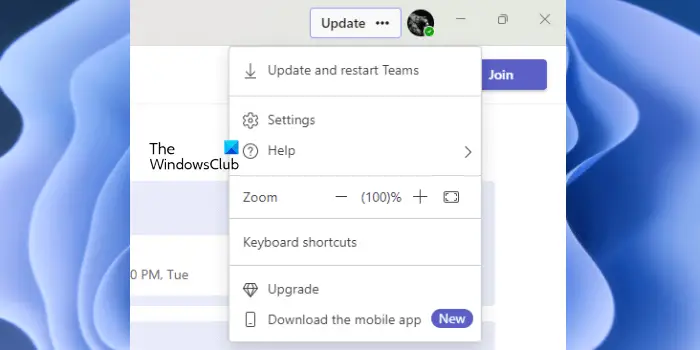
இந்த பிழையை சரிசெய்ய நீங்கள் செய்ய வேண்டிய முதல் விஷயம், நீங்கள் மைக்ரோசாஃப்ட் அணிகளின் சமீபத்திய பதிப்பைப் பயன்படுத்துகிறீர்களா இல்லையா என்பதைச் சரிபார்க்க வேண்டும். இதுபோன்ற பிழைகள் மற்றும் சிக்கல்கள் பிழைகள் காரணமாக தூண்டப்படலாம், அவை சமீபத்திய புதுப்பிப்புகள் மூலம் தீர்க்கப்பட்டு சரிசெய்யப்படலாம். எனவே, உடனடியாக குழுக்களைப் புதுப்பித்து, பிழை தீர்க்கப்பட்டதா எனச் சரிபார்க்கவும்.
இயல்பாக, அணிகள் தானாகவே புதுப்பிக்கப்படும். இருப்பினும், உங்கள் கணினியில் உள்ள ஒன்று அல்லது மற்றொரு சிக்கல் காரணமாக சில நேரங்களில் பயன்பாடுகள் தானாகவே புதுப்பிக்கப்படாமல் இருப்பது அசாதாரணமானது அல்ல. எனவே, அப்படியானால், குழுக்களுக்கான புதுப்பிப்புகளை கைமுறையாகச் சரிபார்த்து அவற்றை நிறுவலாம்.
உங்கள் Microsoft Teams பயன்பாட்டைப் புதுப்பிக்க, அதைத் திறந்து கிளிக் செய்யவும் அமைப்புகள் மற்றும் பல உங்கள் சுயவிவரப் படத்திற்கு அருகில் பொத்தான் உள்ளது. இப்போது, தோன்றும் மெனுவிலிருந்து, அழுத்தவும் புதுப்பிப்புகளைச் சரிபார்க்கவும் விருப்பம். இது நிலுவையில் உள்ள குழுக்களின் புதுப்பிப்புகளைப் பதிவிறக்கி நிறுவும். இறுதியாக, குழுக்கள் பயன்பாட்டை மீண்டும் துவக்கி, நாங்கள் சிக்கலில் சிக்கிய பிழை தீர்க்கப்பட்டதா எனச் சரிபார்க்கவும்.
படி: Microsoft Teams Join பட்டன் காணவில்லை அல்லது வேலை செய்யவில்லை என்பதை சரிசெய்யவும் .
rundl32 வேலை செய்வதை நிறுத்தியது
2] வெளியேறி, பின்னர் உள்நுழையவும்
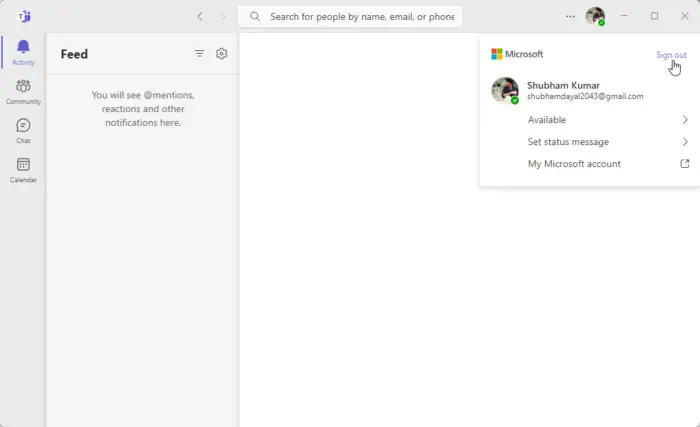
குழுக்களில் உள்ள உங்கள் கணக்கிலிருந்து வெளியேறவும், பின்னர் மீண்டும் உள்நுழைந்து பிழை தீர்க்கப்பட்டதா என்பதைச் சரிபார்க்கவும். இதைச் செய்ய, உங்கள் சுயவிவரப் படத்தைக் கிளிக் செய்து, அதை அழுத்தவும் வெளியேறு விருப்பம். இப்போது, அணிகளில் இருந்து வெளியேறி, பின்னணியில் தொடர்புடைய எந்த செயல்முறையும் இயங்கவில்லை என்பதை உறுதிப்படுத்தவும். அதன் பிறகு, குழுக்களை மீண்டும் துவக்கி, உங்கள் பயனர்பெயர் மற்றும் கடவுச்சொல்லுடன் உள்நுழையவும். பிழை சரி செய்யப்பட்டதா என்று பார்க்கவும்.
3] உங்கள் இணையம் நன்றாக வேலை செய்கிறது என்பதை உறுதிப்படுத்தவும்
சந்திப்பின் நடுவில் இந்த பிழைச் செய்தியை நீங்கள் தொடர்ந்து பெற்றால், அது உங்கள் நிலையற்ற இணைய இணைப்பாக இருக்கலாம். எனவே, நீங்கள் ஒரு நிலையான பிணைய இணைப்பில் நன்கு இணைக்கப்பட்டுள்ளீர்கள் என்பதையும், உங்கள் முடிவில் இணைய இணைப்புச் சிக்கல் எதுவும் இல்லை என்பதையும் உறுதிப்படுத்திக் கொள்ளுங்கள். நீங்கள் வேறொரு பிணைய இணைப்பிற்கு மாற முயற்சி செய்யலாம் மற்றும் பிழை செய்தி தோன்றுவதை நிறுத்தியதா என்பதைச் சரிபார்க்கவும். உங்கள் இணையம் நன்றாக வேலை செய்கிறது என்பதை நீங்கள் உறுதியாக நம்பினால், அடுத்த முறையைப் பயன்படுத்தவும்.
4] முரண்பட்ட பின்னணி நிரல்களை நிறுத்தவும்
சில மென்பொருள் முரண்பாடுகள் இருக்கலாம், அதனால்தான் நாங்கள் குழுக்களில் சிக்கல் பிழையில் சிக்கியுள்ளோம். எனவே, அனைத்து பின்னணி நிரல்களையும் மூடிவிட்டு, அது உதவுகிறதா என்று பார்க்கவும். நீங்கள் Ctrl+Shift+Esc ஐப் பயன்படுத்தி பணி நிர்வாகியைத் திறக்கலாம் மற்றும் End task பட்டனைப் பயன்படுத்தி நிரல்களை நிறுத்தலாம்.
நீங்கள் வைரஸ் தடுப்பு மருந்தை இயக்குகிறீர்கள் என்றால், அது புதுப்பித்த நிலையில் இருப்பதை உறுதிசெய்யவும். மறுபுறம், நீங்கள் உங்கள் வைரஸ் தடுப்பு தற்காலிகமாக முடக்கலாம் மற்றும் பிழை தீர்க்கப்பட்டதா என சரிபார்க்கவும். ஆம் எனில், பிழையைச் சரிசெய்ய உங்கள் பாதுகாப்புத் திட்டத்தின் ஏற்புப்பட்டியலில் Microsoft அணிகளைச் சேர்க்கவும்.
பார்க்க: மைக்ரோசாஃப்ட் அணிகளின் பிழை CAA5009D ஐ எவ்வாறு சரிசெய்வது ?
ஒரு கலப்பின எஸ்.எஸ்.டி என்றால் என்ன
5] Microsoft Teams தற்காலிக சேமிப்பை நீக்கவும்
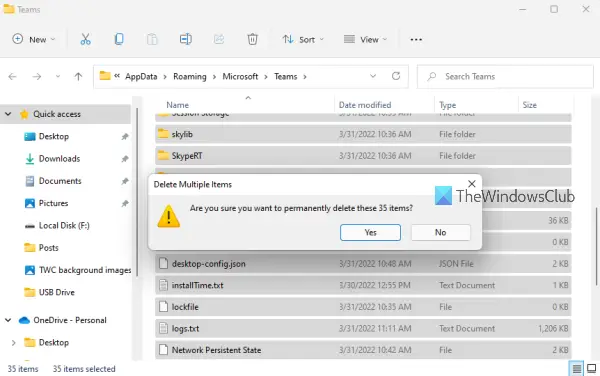
நீங்களும் முயற்சி செய்யலாம் பழைய அணிகளின் தற்காலிக சேமிப்பை அழிக்கிறது பிழையை சரிசெய்ய. இந்த முறை பல பாதிக்கப்பட்ட பயனர்களுக்கு வேலை செய்கிறது மற்றும் உங்களுக்கும் தந்திரம் செய்யலாம். எனவே, உங்கள் கணினியிலிருந்து அணிகளுக்கான தற்காலிக சேமிப்பை நீக்கி, பிழை சரி செய்யப்பட்டதா இல்லையா என்பதைப் பார்க்கவும். அதை எப்படி செய்வது என்பது இங்கே:
- முதலில், குழுக்களை மூடிவிட்டு அது பின்னணியில் இயங்கவில்லை என்பதை உறுதிப்படுத்தவும்.
- இப்போது, ரன் டயலாக் பாக்ஸைத் தூண்ட Win+R ஐ அழுத்தி உள்ளிடவும் %appdata%\Microsoft\ Teams அதில் உள்ளது.
- அடுத்து, கீழே குறிப்பிடப்பட்டுள்ள கோப்புறைகளிலிருந்து அனைத்து கோப்புகளையும் அழிக்கவும்:
%appdata%\Microsoft \teams\application cache\cache
%appdata%\Microsoft \teams\blob_storage
%appdata%\Microsoft \teams\Cache
%appdata%\Microsoft \teams\databases
%appdata%\Microsoft \teams\GPUcache
%appdata%\Microsoft \teams\IndexedDB
%appdata%\Microsoft \teams\Local Storage
%appdata%\Microsoft \teams\tmp - முடிந்ததும், குழுக்களை மறுதொடக்கம் செய்து பிழை தீர்க்கப்பட்டதா எனச் சரிபார்க்கவும்.
படி: மைக்ரோசாஃப்ட் அணிகளின் பிழைக் குறியீட்டை 80080300 சரியாக சரிசெய்யவும் .
6] குழுக்களின் வலை கிளையண்டைப் பயன்படுத்த முயற்சிக்கவும்
பிழை அப்படியே இருந்தால், மைக்ரோசாஃப்ட் டீம்களின் வலைப் பயன்பாட்டை நீங்கள் முயற்சி செய்யலாம். விண்டோஸ், ஃபோன்கள், இணைய உலாவிகள் மற்றும் பிற இயங்குதளங்களுக்கு அணிகள் கிடைக்கின்றன. எனவே, நீங்கள் இயங்குதளத்தை மாற்றி, குழுவின் வலை கிளையண்டைப் பயன்படுத்தி பிழை தோன்றுவதை நிறுத்திவிட்டதா என்பதைப் பார்க்கவும்.
இந்த ஆப்ஸை அடைவதில் சிக்கல் இருப்பதாக அணிகள் ஏன் கூறுகின்றன?
மைக்ரோசாஃப்ட் டீம்களில் 'இந்தப் பயன்பாட்டை அடைவதில் சிக்கல்' என்ற பிழையை நீங்கள் சந்தித்தால், பயன்பாட்டை அதன் சமீபத்திய பதிப்பிற்குப் புதுப்பித்து, பிழை தீர்க்கப்பட்டதா எனச் சரிபார்க்கவும். அதுமட்டுமின்றி, சிதைந்த கேச் காரணமாக பிழை தூண்டப்படலாம். எனவே, பிழையைச் சரிசெய்ய, குழுக்கள் பயன்பாட்டுடன் தொடர்புடைய தற்காலிக சேமிப்பை நீக்கவும். ஆப்ஸ் தடுக்கப்பட்டிருந்தால், Office 365 நிர்வாக டாஷ்போர்டிலிருந்து குழுக்கள் பயன்பாட்டையும் நீங்கள் தடைநீக்கலாம்.
மைக்ரோசாஃப்ட் குழு அமைப்புகளை எவ்வாறு சரிசெய்வது?
குழு அமைப்புகளை மாற்ற அல்லது அணுக, பயன்பாட்டைத் திறந்து கிளிக் செய்யவும் அமைப்பு மற்றும் பல உங்கள் சுயவிவரப் படத்திற்கு அடுத்துள்ள பொத்தான். அதன் பிறகு, கிளிக் செய்யவும் அமைப்புகள் விருப்பம் மற்றும் இது பொதுவான அமைப்புகள், தனியுரிமை, அறிவிப்புகள், அணுகல்தன்மை மற்றும் தோற்றம் மற்றும் பல போன்ற உங்கள் குழுக்களின் அனுபவத்தைத் தனிப்பயனாக்க நீங்கள் அமைக்கக்கூடிய வெவ்வேறு உள்ளமைவுகளைத் திறக்கும்.
இப்போது படியுங்கள்: மைக்ரோசாஃப்ட் டீம்ஸ் உள்நுழைவுச் சிக்கல்களைச் சரிசெய்யவும்: எங்களால் உங்களை உள்நுழைய முடியவில்லை .











![ஸ்ட்ரே விண்டோஸ் கணினியில் தொடங்காது அல்லது திறக்காது [நிலையானது]](https://prankmike.com/img/games/E1/stray-not-launching-or-opening-on-windows-pc-fixed-1.png)


